مرورگر Microsoft Edge تبهای باز شده را بهصورت پنجرههای جداگانه در منوی Alt + Tab نمایش میدهد. این ویژگی یک قابلیت طراحی شده است و بهعنوان یک اشکال یا باگ محسوب نمیشود. اگرچه Microsoft Edge نسبت به مرورگر قدیمیتر مایکروسافت یعنی Internet Explorer پیشرفت قابل توجهی داشته، اما هنوز نمایش همزمان تبها در فهرست Alt + Tab ممکن است باعث شلوغی و نارضایتی کاربران هنگام جابهجایی بین پنجرهها شود. خوشبختانه میتوانید این قابلیت را به راحتی از بخش «چندوظیفگی» در تنظیمات یا از طریق ویرایشگر رجیستری غیرفعال کنید. در این مقاله از سلام دنیا، دو روش ساده برای حذف تب های Microsoft Edge از منوی Alt + Tab را آموزش خواهیم داد.
نکات مهم حذف تب های اج در منوی Alt + Tab
- نمایش تبها در Alt + Tab یک قابلیت است، نه باگ
- غیرفعال کردن از طریق تنظیمات «چندوظیفگی» ممکن است
- امکان غیرفعال کردن از طریق ویرایشگر رجیستری وجود دارد
- این ویژگی ممکن است باعث شلوغی در جابهجایی پنجرهها شود
- مرورگر Edge نسبت به Internet Explorer پیشرفت چشمگیری داشته
- دو روش ساده برای غیرفعال کردن این قابلیت در این مقاله توضیح داده میشود
حتما بخوانید: آموزش رفع مشکل باز شدن خودکار صفحه (تب جدید) در گوگل کروم
چگونه تبهای مرورگر Edge را از منوی Alt + Tab حذف کنیم (دو روش متفاوت)
باز کردن تعداد زیاد تب در مرورگر مشکلی است که بسیاری از ما با آن مواجهایم، اما نمایش همه این تبها در پنجره Alt + Tab مشکل دیگری است. خوشبختانه، این موضوع به راحتی قابل حل است. برای اطمینان، دو روش مختلف را به شما معرفی میکنیم:
حذف تبهای اج در Alt+Tab از طریق غیرفعال کردن قابلیت چندوظیفگی (Multitasking)
ویندوز 10 و 11 دارای قابلیتی به نام چندوظیفگی هستند که جابجایی سریع بین برنامهها و تبهای مختلف را آسانتر میکند. اما در مرورگری مثل Edge، باز بودن تبهای زیاد میتواند باعث شلوغی این منو شود. خوشبختانه میتوانید به راحتی این قابلیت را در تنظیمات غیرفعال کنید. مراحل انجام در ویندوز 10 به شرح زیر است:
- مرحله 1: تنظیمات (Settings) را باز کنید (کلیدهای Win + I) و از نوار کناری گزینه «System» را انتخاب کنید.
- مرحله 2: به پایین صفحه بروید تا به گزینه «Multi-tasking» برسید و آن را انتخاب کنید.
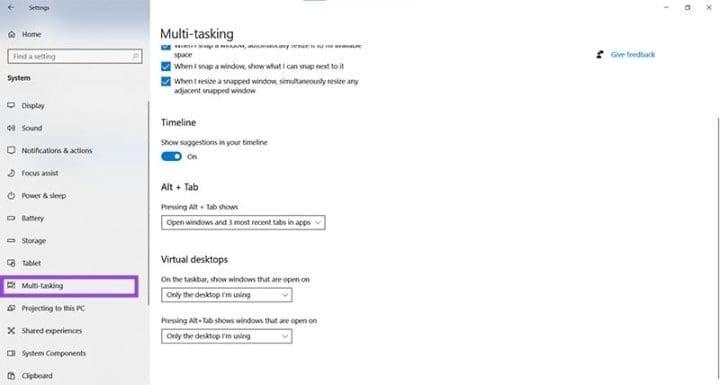
- مرحله 3: در بخش «Alt + Tab»، روی منوی کشویی کلیک کنید.
- مرحله 4: گزینه «فقط پنجرههای باز» (Open windows only) را انتخاب کنید.
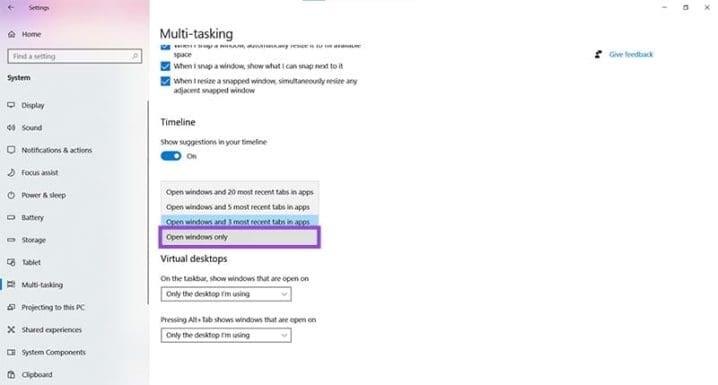
- مرحله 5: حالا مرورگر Edge و سایر برنامهها فقط یک پنجره نمایش خواهند داد.
در ویندوز 11، روند کار مشابه است اما برخی مراحل ممکن است کمی متفاوت باشد.
- مرحله 1: تنظیمات را باز کنید (کلید ویندوز + I) و از نوار کناری گزینه «سیستم» (System) را انتخاب کنید.
- مرحله 2: در سمت راست، روی گزینه «چند وظیفگی» (Multitasking) کلیک کنید.
حتما بخوانید: روش اجرا کردن بازی مخفی مایکروسافت اج در کامپیوتر
- مرحله 3: منوی کشویی کنار گزینه «نمایش تبهای برنامهها هنگام چسباندن پنجرهها یا فشار دادن Alt + Tab» را باز کنید و گزینه «نمایش نده» (Don’t show tabs) را انتخاب کنید.
- مرحله 4: حالا در منوی Alt + Tab فقط یک پنجره برای هر برنامه نمایش داده میشود.
2. حذف تبهای اج در Alt+Tab از طریق ویرایشگر رجیستری (Regedit)
ویرایشگر رجیستری محل اصلی تنظیمات سیستم است که تغییرات زیادی را میتوان در آن اعمال کرد. البته باید با احتیاط وارد آن شد چون تغییر نادرست میتواند مشکلاتی ایجاد کند. اگر آماده هستید و میخواهید بهصورت کامل نمایش چندین تب Edge در منوی Alt + Tab را غیرفعال کنید، مراحل زیر را دنبال کنید:
- مرحله 1: پنجره اجرا (Run) را با کلیدهای ویندوز + R باز کنید و در کادر «regedit» را تایپ کرده و Enter بزنید.

- مرحله 2: به جای کلیک روی «OK»، کلیدهای (Ctrl + Shift + Enter) را همزمان فشار دهید تا ویرایشگر رجیستری با دسترسی مدیر (Administrator) باز شود.
- مرحله 3: در پنجره ویرایشگر رجیستری، به مسیر زیر بروید:
HKEY_CURRENT_USER \ SOFTWARE \ Microsoft \ Windows \ CurrentVersion \ Explorer \ Advanced
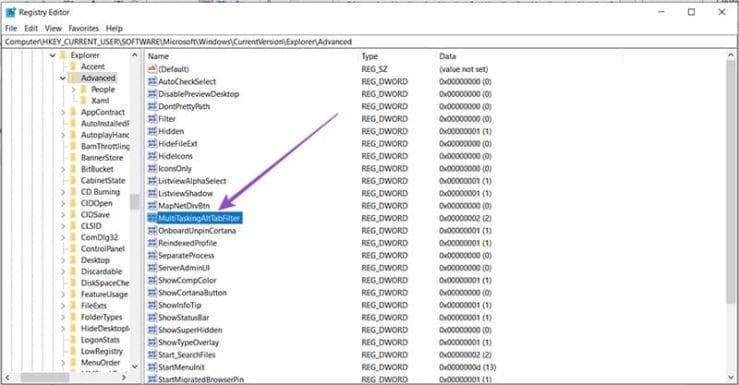
- مرحله 4: روی گزینه «MultiTaskingAltTabFilter» داخل این پوشه دوبار کلیک کنید تا پنجرهای جدید باز شود.
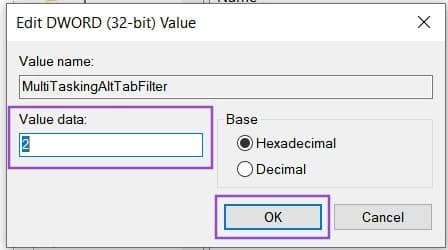
- مرحله 5: در قسمت «Value Data» عدد مورد نظر خود را وارد کنید. عدد «0» تا 20 تب را نمایش میدهد، «1» تا 5 تب، «2» تا 3 تب و «3» هیچ تبی را نشان نمیدهد. مقدار دلخواه خود را انتخاب کرده و روی «OK» کلیک کنید.
- مرحله 6: برای اعمال تغییرات، کامپیوتر خود را ریستارت کنید. هر زمان که بخواهید میتوانید با مراجعه مجدد به ویرایشگر رجیستری، این مقدار را تغییر دهید.
سخن آخر
نمایش تبهای مرورگر Microsoft Edge در منوی Alt + Tab ممکن است باعث شلوغی و کاهش تمرکز هنگام جابهجایی بین پنجرهها شود، اما میتوانید بهراحتی با دو روش ساده آن را غیرفعال کنید. با استفاده از تنظیمات چندوظیفگی ویندوز یا ویرایشگر رجیستری، میتوان نمایش تبها را کنترل و بهینه کرد. این قابلیت بهعنوان یک ویژگی طراحی شده است که به کمک آن میتوانید تجربه کاربری خود را مطابق نیازتان شخصیسازی کنید.
مطالب مرتبط:
رفع مشکل باز نشدن مایکروسافت اج در ویندوز 11

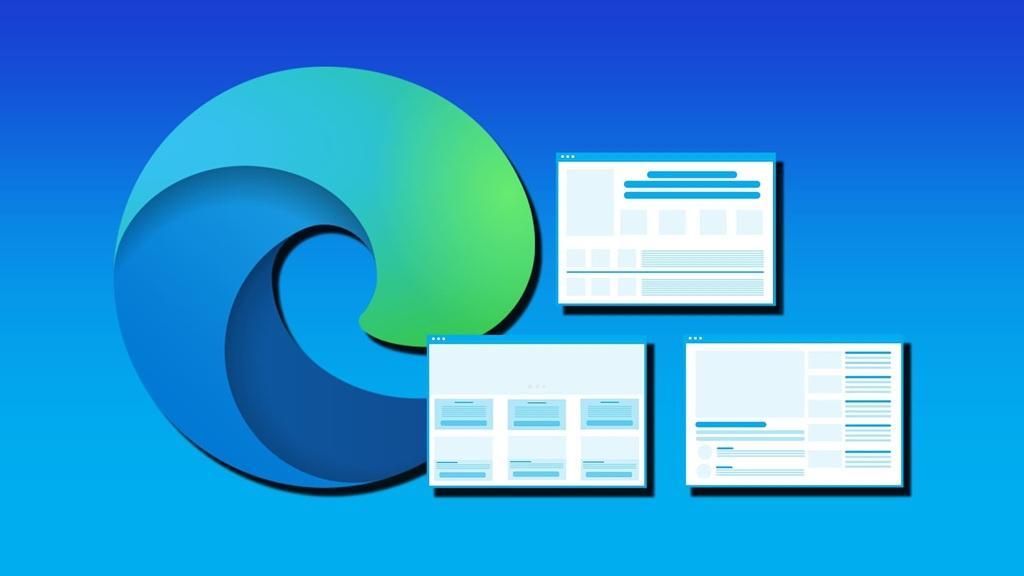
دیدگاه ها